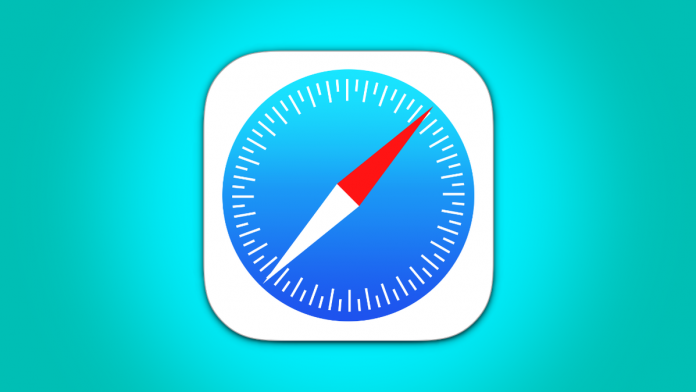La modalità di navigazione privata in Safari ti consente di visualizzare i siti senza aggiungere nulla alla cronologia sul tuo iPhone e iPad. Ecco quattro modi diversi per aprire una scheda privata in Safari quando ne hai bisogno.
Quando utilizzi una scheda privata, Safari non memorizza la cronologia di navigazione, non compila automaticamente le tue informazioni, non suggerisce ricerche recenti o non salva i cookie una volta chiusa la scheda.
Con iOS 15 e iPadOS 15 sono arrivate diverse modifiche, inclusa la modalità di utilizzo della modalità di navigazione privata in Safari . Detto questo, ci sono modi più semplici e meno conosciuti per aprire rapidamente una scheda privata in Safari sul tuo iPhone o iPad.
Per iniziare, apri Safari sul tuo iPhone o iPad. Su iPhone, tocca il pulsante “Pagine” (icona dei quadrati a cascata) nell’angolo in basso a destra.
Vedrai una schermata di gestione di finestre o pagine web con la griglia di miniature che rappresentano le schede aperte. La barra degli strumenti in basso mostrerà l’opzione “Gruppi di schede” con un pulsante a discesa accanto ad essa. Tocca il pulsante a discesa.
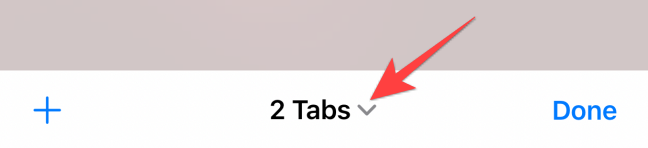
Seleziona l’opzione “Privato” dal menu che si apre per passare alla modalità di navigazione privata.
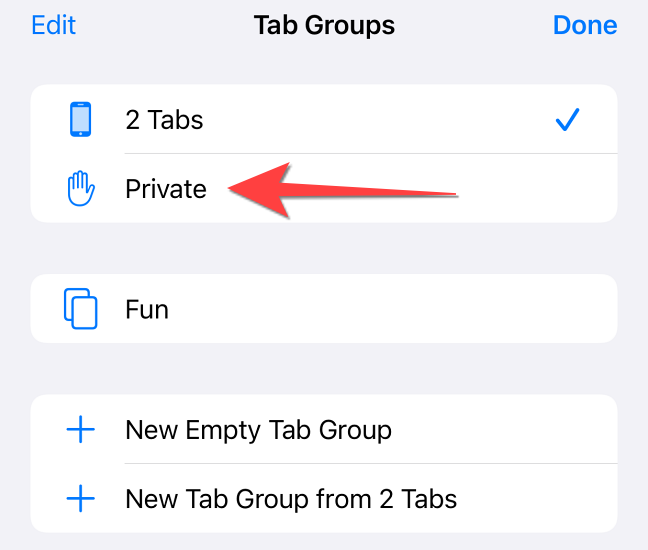
Seleziona l’icona “+” in basso a sinistra per aprire una nuova scheda privata. Oppure tocca “Fine” nell’angolo in basso a sinistra se stai aprendo una scheda privata per la prima volta.
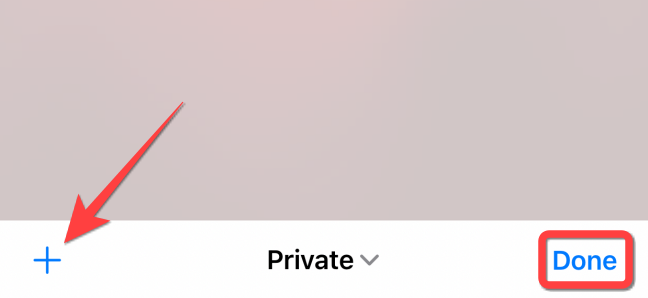
Sull’iPad, dovrai toccare l’opzione “Barra laterale” nell’angolo in alto a sinistra.
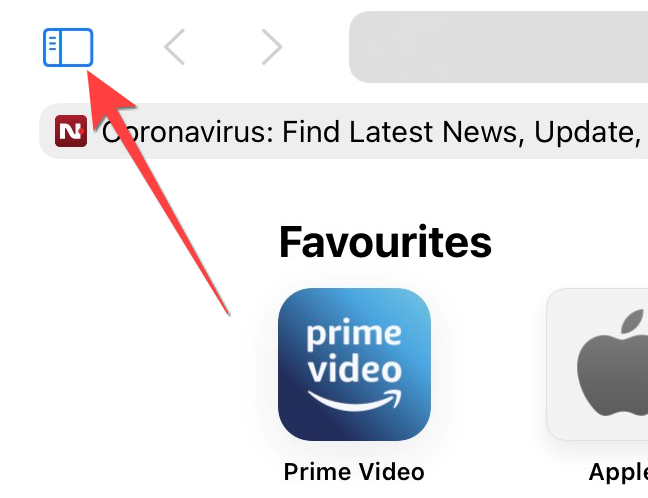
Quando il pannello della barra laterale si apre, scegli l’opzione “Privato” per attivare la modalità di navigazione privata e aprire una nuova scheda privata.

Usa il pulsante Pagine sulla barra degli strumenti di Safari
Un modo rapido per aprire una scheda privata in Safari è utilizzare il pulsante “Pagine” nella barra degli strumenti in basso sul tuo iPhone.
Avvia Safari. Premi a lungo o a fondo il pulsante “Pagine” (icona con quadrati a cascata).
Seleziona l’opzione “Nuova scheda privata” con l’icona di una mano accanto dal menu che si apre.
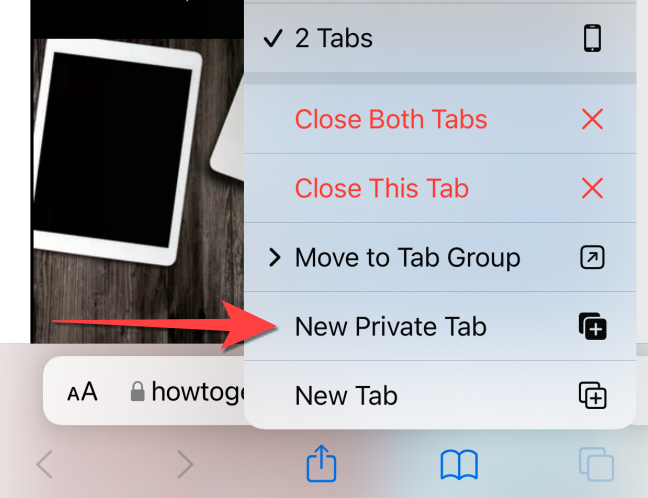
Dovrai seguire lo stesso metodo sull’iPad toccando il pulsante “Pagine” (quattro quadrati) nell’angolo in alto a destra e quindi selezionare “Nuova scheda privata”.
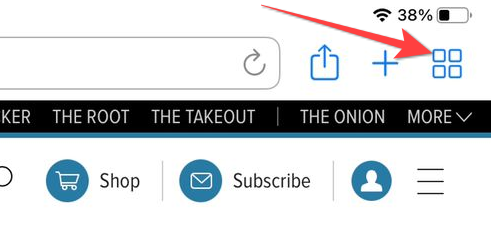
Usa 3D Touch o Haptic Touch
Puoi aprire una scheda privata direttamente dall’icona dell’app Safari utilizzando il gesto di pressione dura o di pressione prolungata con tecnologia 3D Touch o Haptic Touch . Il 3D Touch è disponibile solo nelle modalità precedenti (pre-iPhone 11).
Premi a lungo o premi a fondo l’icona dell’app Safari nella schermata iniziale.
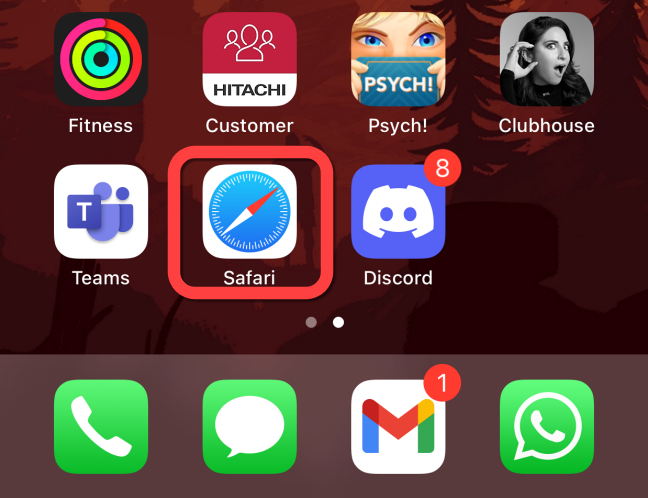
Seleziona “Nuova scheda privata” dal menu che si apre.
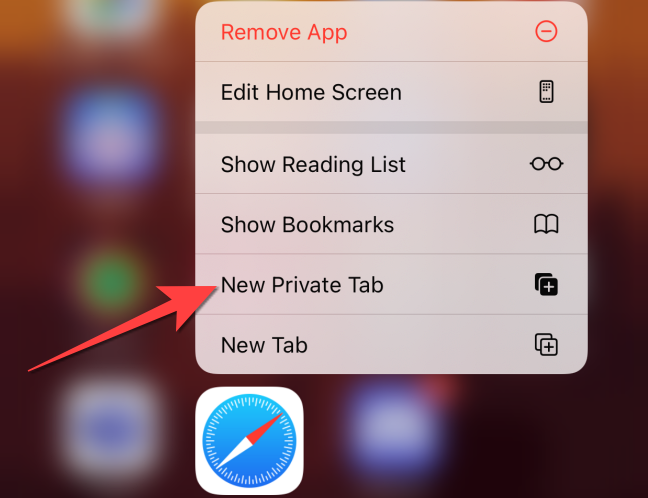
Segui lo stesso sull’iPad.
Nota: i modelli di iPhone da iPhone 6s a iPhone X (incluso XS) supportano 3D Touch. Tutti i modelli di iPhone da iPhone XR e versioni successive supportano Haptic Touch.
Pronuncia un comando Siri
Un altro metodo accurato per avviare una scheda privata in Safari è utilizzare i comandi Siri sul tuo iPhone e iPad. Questo metodo funziona se hai abilitato l’opzione “Ascolta ‘Hey Siri'” dall’app Impostazioni.
Mentre il tuo iPhone o iPad è sbloccato, dì “Ehi Siri” e chiedigli di aprire una scheda Safari privata. Ecco un esempio di cosa puoi chiedere a Siri:
- Apri una scheda privata in Safari